
La plupart des applications de calculatrice Android comportent des dispositions qui vous permettent de revoir vos calculs précédents. Malheureusement, la même chose n’est pas disponible dans l’application iOS Calculator. Mais pouvez-vous voir l’historique de la calculatrice sur votre iPhone ? Découvrons-le.

Bien qu'aucune option de mémoire à long terme ne vous permette de consulter l'historique précédent de l'application Calculatrice sur votre iPhone, vous pouvez copier le dernier résultat du calcul. De plus, d'autres options, comme prendre une capture d'écran ou enregistrer l'écran, peuvent vous aider à enregistrer des calculs importants pour une utilisation future. Voici un aperçu étape par étape pour plus de clarté.
Bien qu'aucun historique de calcul détaillé ne soit stocké, l'application Calculatrice mémorise les résultats du dernier calcul que vous avez effectué à l'aide de l'application. Si c'est ce que vous souhaitez, copiez le dernier résultat via l'icône de l'application Calculatrice et collez-le ailleurs pour le conserver. Voici comment y accéder à l’aide du Control Center et de la bibliothèque d’applications sur votre iPhone.
Étape 1 : Déroulez le coin supérieur gauche de l'écran vers le bas pour ouvrir le Centre de contrôle. Ou si votre appareil dispose d'un bouton Accueil, appuyez deux fois dessus.
Étape 2 : Ici, appuyez longuement sur l'icône de la calculatrice.
Étape 3 : Une fois l'option visible, appuyez sur Copier le dernier résultat.

Remarque : Vous pouvez également localiser l'application Calculatrice dans le dossier Utilitaires de l'écran d'accueil de votre iPhone.
Étape 1 : Sur votre iPhone, balayez vers la gauche jusqu'à ce que vous ouvriez la bibliothèque d'applications.
Étape 2 : Dans la barre de recherche, tapez Calculatrice et attendez que l'application Calculatrice apparaisse dans les résultats de recherche.
Étape 3 : Ensuite, appuyez longuement sur l'icône de l'application.

Étape 4 : Ici, appuyez sur Copier le dernier résultat.

Maintenant, collez ce résultat dans l'application Calculatrice ou dans toute autre application de messagerie pour référence future.
Vous pouvez également effectuer des calculs scientifiques à l'aide de l'application Calculatrice sur votre iPhone. Grâce à ce mode scientifique, vous pouvez enregistrer temporairement les résultats visibles dans la mémoire de l'application Calculatrice. Ensuite, utilisez-le dans les calculs actuels. Cela vous évitera de saisir à plusieurs reprises le résultat enregistré. Une fois terminé, effacez-le de la mémoire de l’application Calculatrice. Suivez les étapes ci-dessous pour le faire.
Étape 1 : Déroulez vers le bas depuis le coin supérieur gauche de l'écran pour ouvrir le Centre de contrôle. Ou si votre iPhone dispose d'un bouton Accueil, appuyez deux fois dessus.
Étape 2 : Ici, désactivez le verrouillage de rotation s'il est actuellement activé.
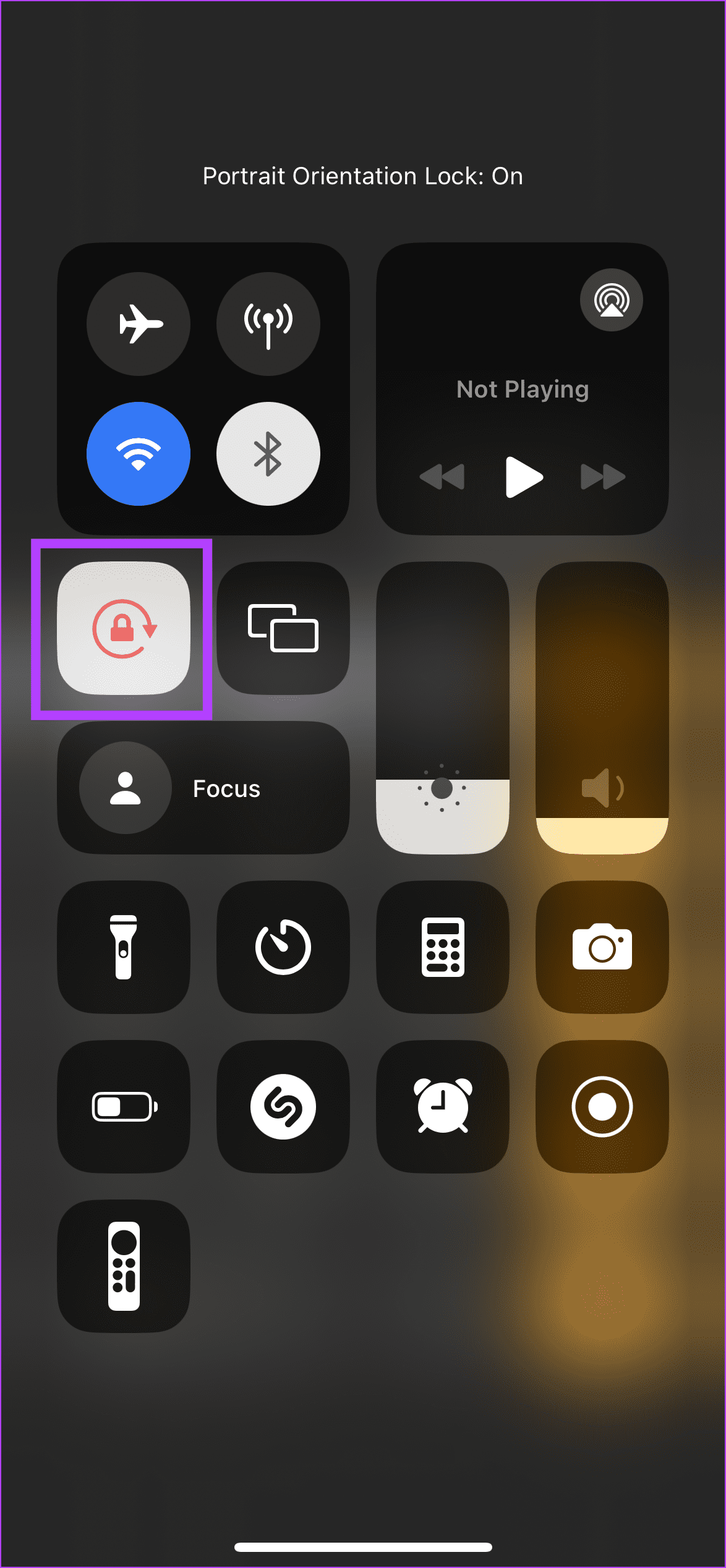
Étape 3 : Ensuite, ouvrez l'application Calculatrice et faites pivoter votre iPhone pour ouvrir le mode scientifique.
Étape 4 : Effectuez les calculs pertinents, et une fois que vous arrivez au résultat souhaité, appuyez sur le bouton m pour l'enregistrer dans la mémoire de l'application Calculatrice.

Étape 5 :Maintenant, appuyez sur le bouton mr pour utiliser le résultat enregistré dans vos calculs.

Étape 6 : Une fois terminé ou lorsque cela n'est plus nécessaire, appuyez sur le bouton mc.

Cela effacera le résultat du calcul enregistré de la mémoire de l'application Calculatrice sur votre iPhone et fera place à tout autre résultat que vous souhaitez enregistrer.
Si vous êtes sur le point de calculer quelque chose dont vous souhaitez conserver une trace, activez l'enregistrement d'écran avant de commencer. De cette façon, l'intégralité du calcul sera enregistrée sous forme de vidéo dans l'application Photos, vous permettant de le revoir quand vous le souhaitez. Voici comment :
Conseil : Vous pouvez consulter notre guide pour en savoir plus sur l'utilisation de la fonction d'enregistrement d'écran sur votre iPhone.
Étape 1 : Appuyez deux fois sur le bouton Accueil pour ouvrir le Centre de contrôle. Ou, si votre iPhone n'a pas de bouton Accueil, déroulez le coin supérieur gauche de l'écran vers le bas.
Étape 2 : Ici, appuyez sur l'icône d'enregistrement d'écran. Attendez que l'enregistrement d'écran démarre.
Étape 3 : Ensuite, ouvrez l'application Calculatrice.

Étape 4 : Ici, continuez le calcul pendant que l'enregistrement d'écran est activé.
Étape 5 : Une fois terminé, ouvrez le centre de contrôle et appuyez à nouveau sur l'icône d'enregistrement d'écran pour arrêter l'enregistrement d'écran.

Étape 6 : Vous pouvez appuyer sur la notification pour voir l'enregistrement d'écran.

L'enregistrement d'écran sera disponible dans l'application Photos. Vous pourrez le consulter plus tard si vous souhaitez consulter l’historique de la calculatrice de votre iPhone quelque temps après.
Si vous n'aimez pas trop enregistrer une vidéo ou si vous avez besoin de stocker les résultats finaux du calcul, vous pouvez prendre une capture d'écran sur votre iPhone une fois le calcul terminé. Cela vous permettra de sauvegarder l’historique de la calculatrice sur votre iPhone sous forme d’image. Voici comment procéder.
Étape 1 : Ouvrez l'application Calculatrice sur votre iPhone et effectuez les calculs pertinents.

Étape 2 : Une fois terminé, suivez les étapes ci-dessous pour prendre une capture d'écran sur votre iPhone.
Vous recevrez une notification sur l'écran une fois la capture d'écran capturée. Accédez-y depuis l'application Photos chaque fois que nécessaire.
Conseil : Vous pouvez également activer et configurer Back Tap pour prendre des captures d'écran sur votre iPhone.
Si vous souhaitez uniquement enregistrer le résultat final du calcul et, dans certains cas, souhaitez le partager avec d'autres, vous pouvez le copier et le coller dans une application de messagerie comme WhatsApp. Cela vous permettra non seulement de vérifier l’historique de la calculatrice de votre iPhone en revisitant le message, mais également de conserver son enregistrement sans prendre de photo ou de vidéo séparément. Voici comment procéder.
Conseil : Si vous ne souhaitez pas partager les calculs finaux avec quelqu'un d'autre, vous pouvez vous l'envoyer par message sur WhatsApp.
Étape 1 : Accédez à l'application Calculatrice et appuyez longuement sur le calcul que vous souhaitez partager.
Étape 2 : Une fois les options affichées, appuyez sur Copier.

Étape 3 : Maintenant, ouvrez WhatsApp et appuyez sur le contact concerné.
Étape 4 : Une fois la fenêtre de discussion ouverte, appuyez longuement sur la barre de message. Une fois les options affichées, appuyez sur Coller.

Étape 5 : Appuyez ensuite sur Envoyer pour envoyer le message sur WhatsApp.

Non. Comme mentionné précédemment, l’application Calculatrice native de l’iPhone ne permet pas d’afficher l’historique des calculs précédents. Vous ne pouvez afficher les calculs les plus récents qu’en faisant glisser votre doigt vers le bas sur l’écran de la calculatrice, à moins que ces calculs n’aient été effacés dans l’application.
Oui. Certaines applications de calculatrice iPhone tierces comme ClevCalc vous permettent d'afficher vos calculs précédents. Cette fonctionnalité est intégrée et facile d’accès. Pour plus de recommandations de ce type, consultez notre guide répertoriant les meilleures applications de calculatrice pour iPhone.
Bien que l'application Calculatrice soit pratique pour effectuer des calculs rapides sur votre iPhone, vous devriez peut-être en vérifier à nouveau certains. Nous espérons donc que cet article vous a aidé à consulter l’historique de la calculatrice sur votre iPhone. Vous pouvez également consulter notre autre article si l'application Calculatrice ne fonctionne pas sur votre iPhone.
Ce qui précède est le contenu détaillé de. pour plus d'informations, suivez d'autres articles connexes sur le site Web de PHP en chinois!
 Comment flasher le téléphone Xiaomi
Comment flasher le téléphone Xiaomi
 Comment centrer un div en CSS
Comment centrer un div en CSS
 Comment ouvrir un fichier rar
Comment ouvrir un fichier rar
 Méthodes de lecture et d'écriture de fichiers Java DBF
Méthodes de lecture et d'écriture de fichiers Java DBF
 Comment résoudre le problème de l'absence du fichier msxml6.dll
Comment résoudre le problème de l'absence du fichier msxml6.dll
 Formules de permutation et de combinaison couramment utilisées
Formules de permutation et de combinaison couramment utilisées
 Numéro de téléphone mobile virtuel pour recevoir le code de vérification
Numéro de téléphone mobile virtuel pour recevoir le code de vérification
 album photo dynamique
album photo dynamique